Webmin — известный веб-интерфейс для системного администрирования Unix систем. Т.е. используя любой браузер, можно получить быстрый доступ к функциям вашего сервера (включая удобную правку конфигурационных файлов). Сам пакет представляет собой простой веб-сервер и кучу скриптов. Вот один из наиболее удобных способов его установки:
1. Редактируем файл /etc/apt/sources.list:
nano /etc/apt/sources.list
И добавляем в него:
deb http://download.webmin.com/download/repository sarge contrib
deb http://webmin.mirror.somersettechsolutions.co.uk/repository sarge contrib
Сохраняем и выходим.
2. Импортируем GPG ключ:
wget http://www.webmin.com/jcameron-key.asc
apt-key add jcameron-key.asc
3. Обновляем список источников:
apt-get update
4. Устанавливаем Webmin:
apt-get install webmin
Готово! Все необходимые для его работы пакеты, будут установлены автоматически.
5. Теперь заходим в Webmin: https://ваш-сервер:10000/
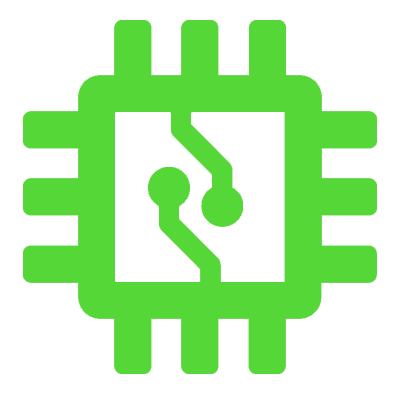 AISNET.ru
AISNET.ru